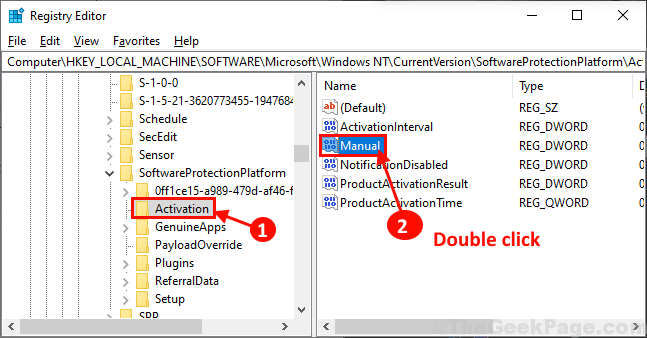سيحافظ هذا البرنامج على تشغيل برامج التشغيل الخاصة بك ، وبالتالي يحميك من أخطاء الكمبيوتر الشائعة وفشل الأجهزة. تحقق من جميع برامج التشغيل الخاصة بك الآن في 3 خطوات سهلة:
- تنزيل DriverFix (ملف تنزيل تم التحقق منه).
- انقر ابدأ المسح للعثور على جميع السائقين الإشكاليين.
- انقر تحديث برامج التشغيل للحصول على إصدارات جديدة وتجنب أعطال النظام.
- تم تنزيل DriverFix بواسطة 0 القراء هذا الشهر.
ال تطبيق Xbox لنظام التشغيل Windows 10 يجمع اللاعبين على حد سواء أجهزة إكس بوكس واحد وأجهزة الكمبيوتر التي تعمل بنظام Windows 10 ، مما يجعله أداة رائعة للاتصال عبر الأنظمة الأساسية. ومع ذلك ، يواجه بعض المستخدمين مشكلة في أداة المراسلة الخاصة بالتطبيق ، خاصةً هذا الشخص الذي انتقل إلى Reddit:
لست متأكدًا من المشكلة ، ولكن في الشهر الماضي أو نحو ذلك ، لن تعمل علامة تبويب الرسائل في تطبيق Windows 10 Xbox Live. تقول "حاول مرة أخرى ، واجهتنا مشكلة في الحصول على رسائلك" ، وعندما أرسل رسالة تقول "لم نتمكن من إرسال هذه الرسالة ، حاول مرة أخرى لاحقًا".
حاول مرة أخري. واجهتنا مشكلة في الحصول على محادثاتك
- أعد تعيين تطبيق Xbox على نظام التشغيل Windows 10
- أعد تشغيل وحدة التحكم الخاصة بك
- دورة الطاقة المادية وحدة التحكم
1. أعد تعيين تطبيق Xbox على نظام التشغيل Windows 10
أحد الحلول الممكنة لهذه المشكلة هو فتح شريط البحث والبحث عن "التطبيقات والميزات. " بعد ذلك ، ابحث عن تطبيق Xbox ، وحدد الخيارات المتقدمة وانقر على "إعادة تعيين". يجب أن يؤدي هذا إلى دعم الرسائل ، على الرغم من أنك قد تضطر إلى تكرار العملية في كل مرة يظهر فيها الخطأ.
2. أعد تشغيل وحدة التحكم الخاصة بك
حل آخر هو إعادة تشغيل وحدة التحكم Xbox One الخاصة بك أو تشغيلها. لاحظ أن العملية لا تمحو أيًا من ألعابك أو بياناتك.
- اضغط على اكس بوكس زر لفتح الدليل.
- يختار إعدادات.
- يختار أعد تشغيل وحدة التحكم.
- يختار نعم للتأكيد.
إذا لم تتمكن من الوصول إلى الدليل أو إذا كانت وحدة التحكم مجمدة ، فاضغط مع الاستمرار على اكس بوكس على وحدة التحكم لمدة 10 ثوانٍ تقريبًا حتى يتم إيقاف تشغيل وحدة التحكم. بعد ذلك ، المس اكس بوكس زر على وحدة التحكم مرة أخرى لإعادة التشغيل.
3. دورة الطاقة المادية وحدة التحكم
- قم بإيقاف تشغيل وحدة التحكم الخاصة بك عن طريق الضغط على اكس بوكس الموجود في الجزء الأمامي من وحدة التحكم لمدة 10 ثوانٍ تقريبًا. سيتم إيقاف تشغيل وحدة التحكم.
- أعد تشغيل وحدة التحكم الخاصة بك بالضغط على اكس بوكس زر على وحدة التحكم أو اكس بوكس زر على وحدة التحكم الخاصة بك.
إذا كنت لا ترى الرسوم المتحركة للإقلاع الأخضر عند إعادة تشغيل وحدة التحكم ، فكرر هذه الخطوات. تأكد من الضغط على زر الطاقة حتى يتم إيقاف تشغيل وحدة التحكم تمامًا.
إذا كانت وحدة التحكم الخاصة بك في وضع التشغيل الفوري ، فستؤدي الخطوات المذكورة أعلاه إلى إيقاف تشغيل وحدة التحكم تمامًا. لن يتم تمكين وضع التشغيل الفوري ، أو القدرة على تشغيل وحدة التحكم الخاصة بك عن طريق قول "Xbox on" حتى تعيد تشغيل وحدة التحكم.
افصل كابل الطاقة الخاص بوحدة التحكم وأعد توصيله
- قم بإيقاف تشغيل وحدة تحكم Xbox One بالضغط على اكس بوكس الموجود في الجزء الأمامي من وحدة التحكم لمدة 10 ثوانٍ تقريبًا حتى يتم إيقاف تشغيله تمامًا.
- افصل كابل الطاقة الخاص بوحدة التحكم. انتظر 10 ثوان.
تأكد من الانتظار لمدة 10 ثوانٍ. هذه الخطوة تعيد تعيين مصدر الطاقة.
- أعد توصيل كابل طاقة وحدة التحكم.
- اضغط على اكس بوكس زر على وحدة التحكم الخاصة بك لتشغيل Xbox One.
يجب أن تفعل ذلك. في حال كان لديك أي خطوات إضافية لاقتراحها ، تأكد من مشاركتها معنا في قسم التعليقات أدناه.
القصص ذات الصلة التي يجب عليك التحقق منها:
- لن يتم تشغيل HBO GO على Xbox One؟ جرب هذه الحلول
- هل الميكروفون لا يعمل في تطبيق Windows 10 Xbox؟ هنا 7 إصلاحات
- إصلاح: اتصال خادم تطبيقات Xbox المحظور على نظام التشغيل Windows 10